Cum să transferați fotografii de pe Nexus 5x pe computer
Publicat: 2023-02-08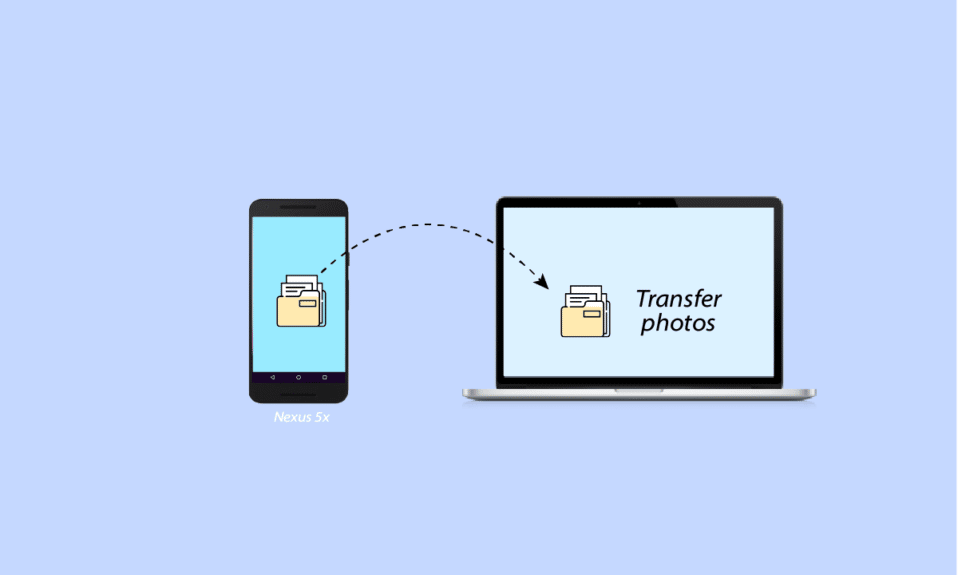
Când vine vorba de transferul fotografiilor tale preferate sau de transferul unor date importante de pe mobil pe PC sau invers, există multe metode de a face acest lucru. Uneori trebuie să vă transferați datele sau fotografiile de pe telefonul mobil pe computer pentru a elibera spațiu de stocare pe mobil, deoarece telefoanele mobile au o capacitate de stocare limitată. Așadar, pentru a vă elibera spațiul de stocare pe mobil, aveți tendința de a vă transfera fișierele pe laptop sau PC. Și transferul fișierelor pe computer sau laptop asigură, de asemenea, păstrarea în siguranță a fișierelor, deoarece telefoanele mobile sunt de obicei formatate sau s-ar putea să vă pierdeți datele din cauza oricăror mijloace posibile, prin urmare, transferul fișierelor pe computer nu pare rău. idee deloc. Și dacă utilizați un telefon Nexus 5x, acest tutorial vă va ajuta cu privire la cum să conectați Nexus 5x la PC, cum să transferați fotografii de pe Nexus 5x pe PC și multe altele. Dar mai întâi, să învățăm cum să vă conectați Nexus 5x la un computer.
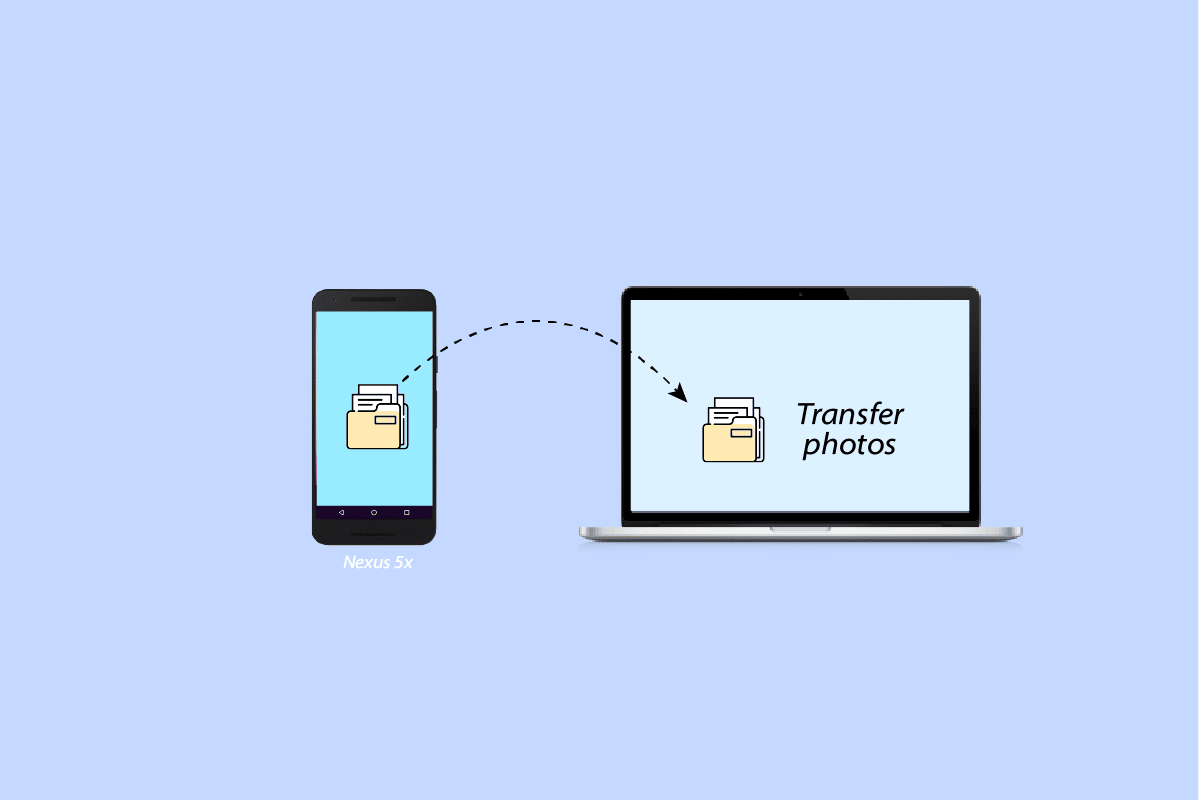
Cuprins
- Cum să transferați fotografii de pe Nexus 5x pe computer
- Cum se conectează Nexus 5x la computer
- Cum să transferați fișiere de pe Nexus 5x pe computer
Cum să transferați fotografii de pe Nexus 5x pe computer
Poate doriți să păstrați în siguranță momentele prețioase pe care le-ați capturat și salvarea unei copii a acelor momente pe computer nu pare deloc o idee rea. Așadar, pentru a vă transfera fotografiile de pe Nexus 5x pe un computer, urmați acești pași simpli:
Mai întâi, conectați Nexus 5x la computer folosind un cablu USB, pentru a face acest lucru, pașii sunt menționați mai sus.
1. Deschideți Nexus 5x sub File Explorer de pe computer .
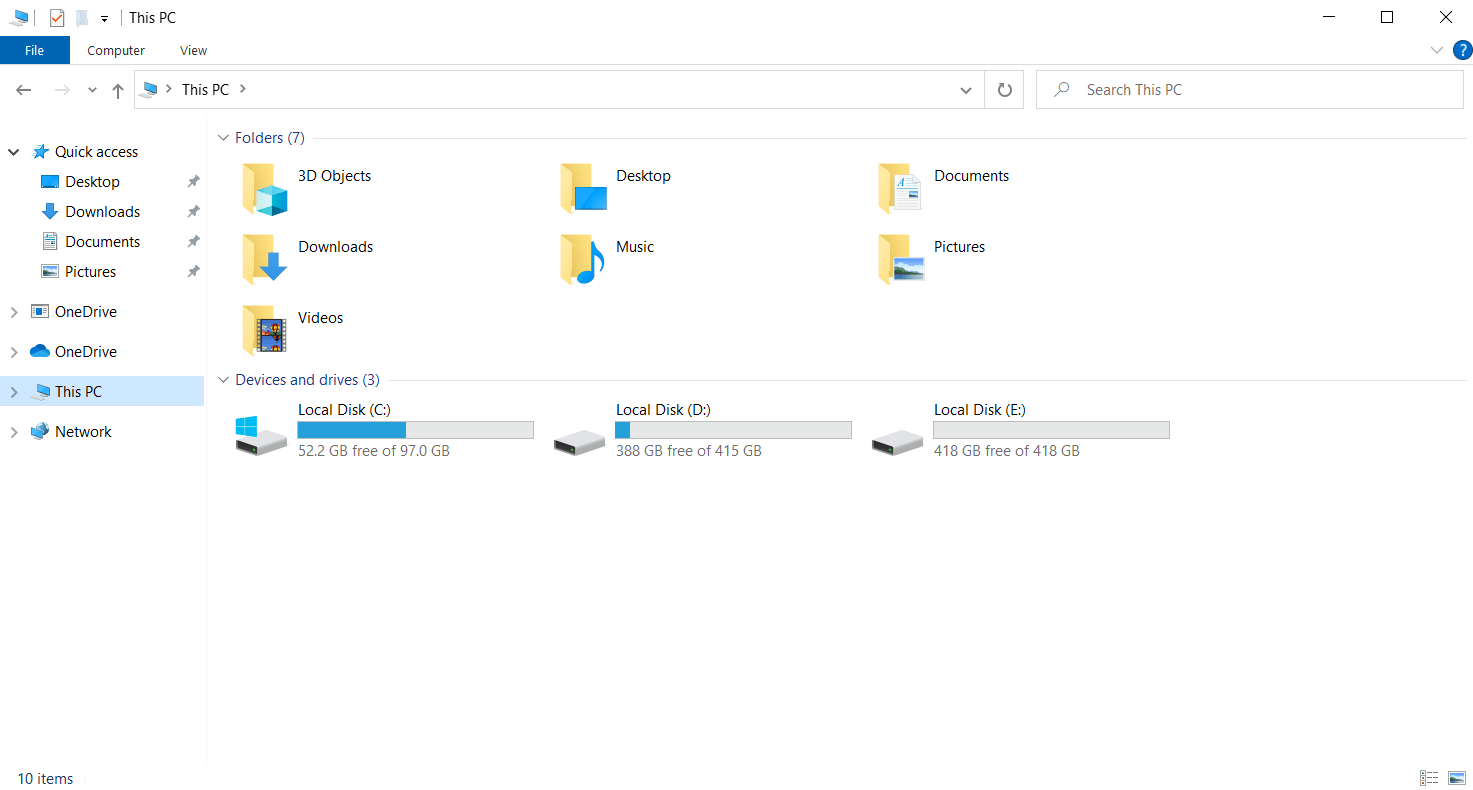
2. Apoi, deschideți Internal Storage.
3. Acum, deschideți folderul DCIM .
4. Acum, deschideți folderul Camera .
5. Selectați fotografiile pe care doriți să le transferați și Copiați.
6. Accesați folderul în care doriți să păstrați fotografiile și inserați -le.
Iată! Ați învățat cum să transferați fotografii de pe Nexus 5x pe computer, trebuie doar să urmați acești șase pași simpli și veți putea să vă transferați fotografiile prețioase și să le salvați pe computer.
Citiți și: Remediați transferul fișierelor USB Android nu funcționează în Windows 10
Cum se conectează Nexus 5x la computer
Pentru a conecta Nexus 5x la computer, va trebui să aveți un cablu USB care vine împreună cu Nexus 5x. Pentru a începe transferul fișierelor dvs. către și de la computer, urmați acești pași menționați mai jos:
Opțiunea I: Prin cablu USB
1. Conectați un capăt al cablului la computer și celălalt capăt la Nexus 5x.
Notă: Dacă utilizați un dispozitiv MacOS, va trebui să descărcați și să instalați Android File Transfer.

2. Apoi, va apărea un meniu în secțiunea de notificări a Nexus 5x. Glisați în jos zona de notificare și atingeți USB pentru transfer de fișiere.
3. Selectați Transferuri de fișiere .
4. În cele din urmă, veți vedea o opțiune ca Nexus 5x în File Explorer de pe computer, ceea ce va semnifica că ați conectat cu succes Nexus 5x la computer.
Opțiunea II: Prin Bluetooth
Utilizați această metodă numai atunci când doriți să transferați fișiere de dimensiuni mici și un număr mai mic de fișiere, deoarece transferul de fișiere prin Bluetooth poate fi mai lent în comparație cu transferul de fișiere printr-un cablu USB. Urmați acești pași pentru a conecta Nexus 5x la computer prin Bluetooth:
1. Deschide Setări pe Nexus 5x .
2. Căutați opțiunea Bluetooth și deschideți-o.
3. Asigurați-vă că este pornit și asigurați-vă că dispozitivul este descoperit/vizibil.

4. Acum, accesați Meniul Start de pe computerul Windows și introduceți setările Bluetooth și ale altor dispozitive. Apoi, faceți clic pe Deschidere.
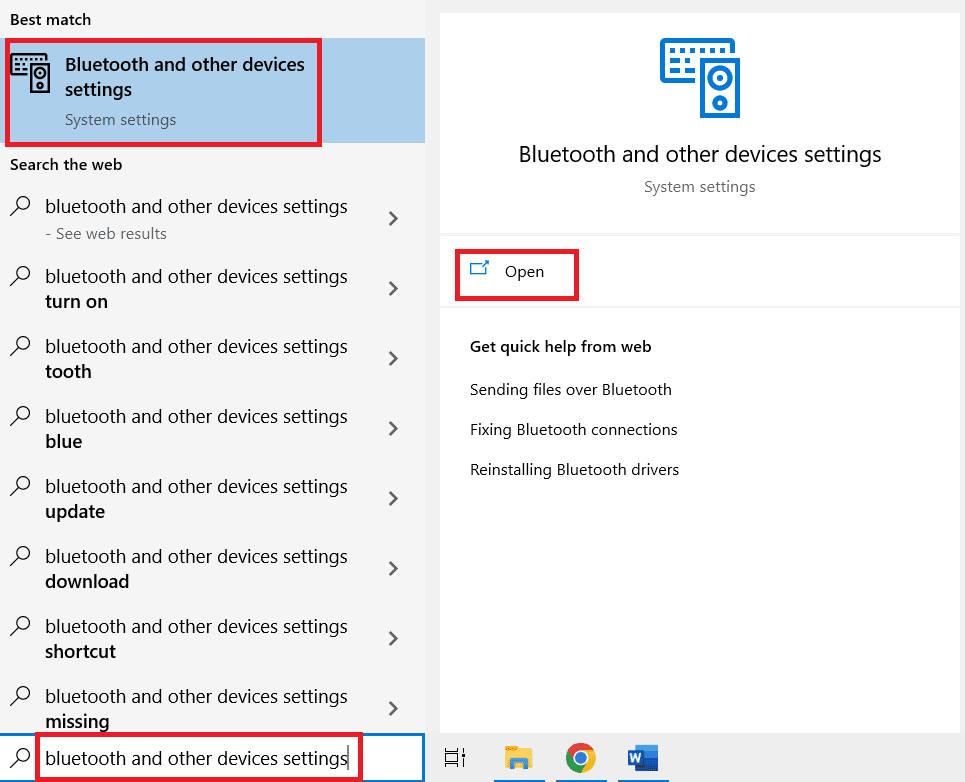
5. Porniți butonul Bluetooth.
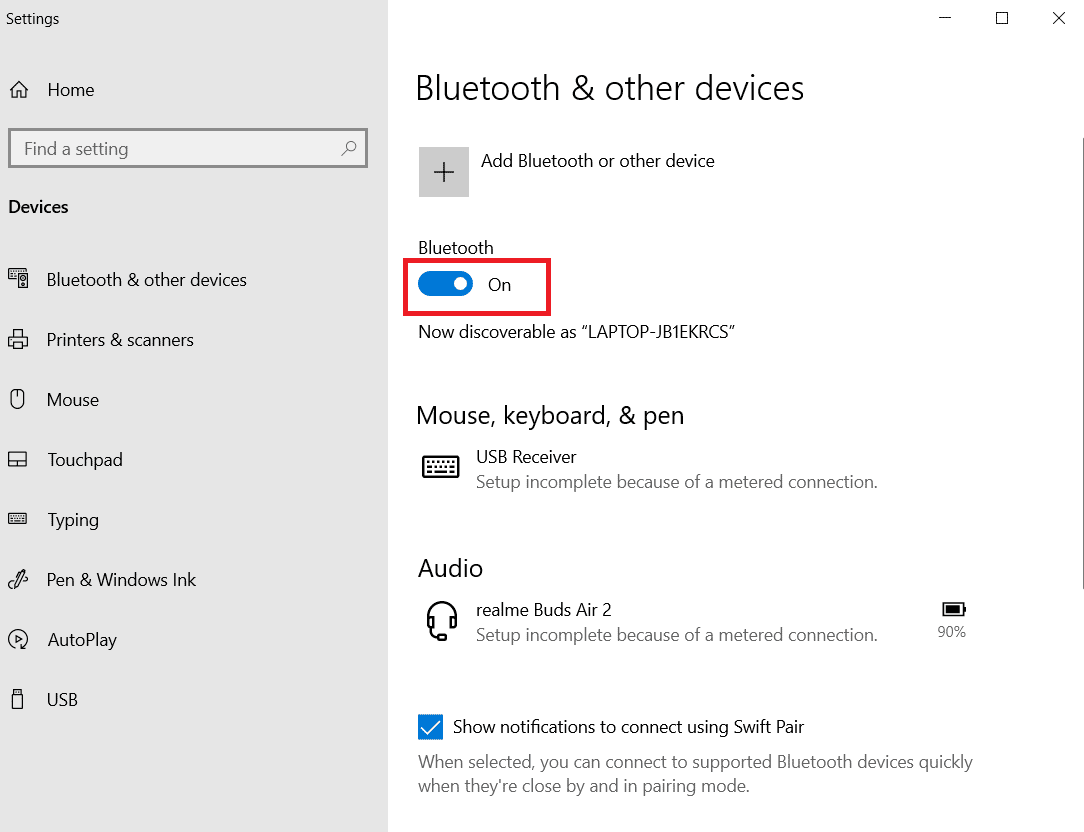
6. Selectați Nexus 5x dintre dispozitivele disponibile, apoi conectați-l și asociați-l.
Citiți și: Remediați eroarea driverului Bluetooth în Windows 10
Cum să transferați fișiere de pe Nexus 5x pe computer
Pentru a vă transfera fișierele de pe Nexus 5x pe computer sau laptop, mai întâi, va trebui să vă conectați Nexus 5x printr-un cablu USB sau Bluetooth și, pentru a face acest lucru, trebuie doar să urmați pașii menționați mai sus. După o conexiune reușită, urmați acești câțiva pași pentru a transfera fișiere de pe Nexus 5x pe PC:
Opțiunea I: Prin cablu USB
1. Deschideți Nexus 5x , care va apărea sub File Explorer pe computer.
2. Apoi, deschideți Memoria internă care conține toate fișierele din Nexus 5x
3. Selectați folderul sau fișierele pe care doriți să le transferați de pe Nexus 5x, copiați elementele selectate și inserați -le oriunde doriți să le păstrați pe computer.
Opțiunea II: Prin Bluetooth
1. Odată conectat prin Bluetooth, accesați meniul Start de pe computerul Windows și introduceți setările Bluetooth și ale altor dispozitive. Apoi, faceți clic pe Deschidere.
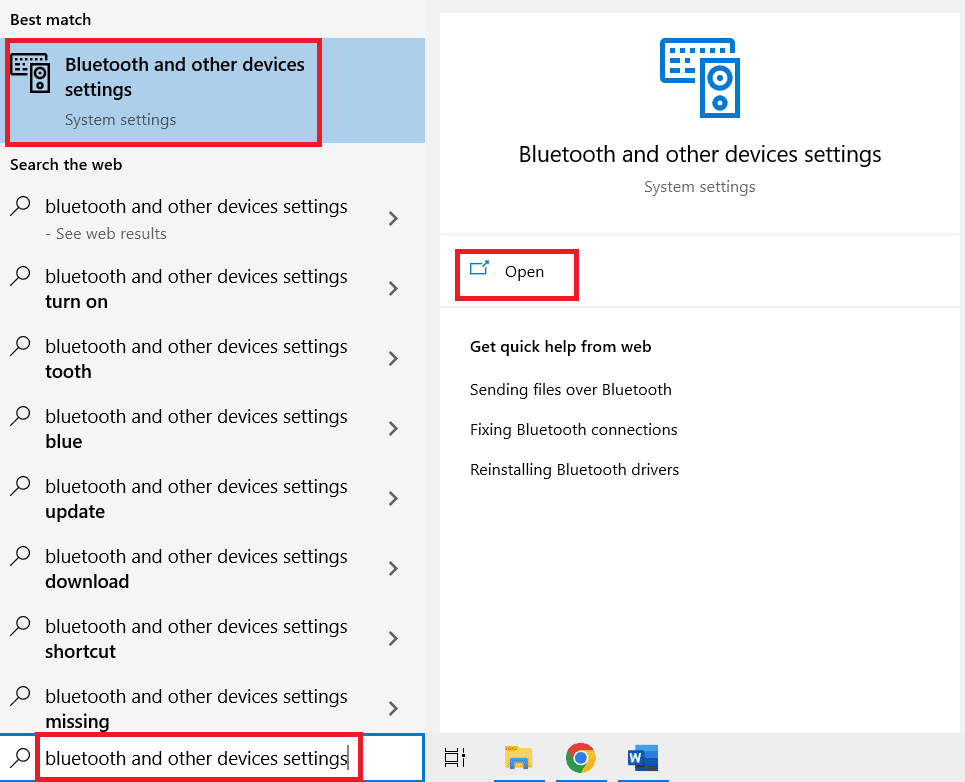
2. Derulați în jos și căutați Trimiteți sau primiți fișiere prin Bluetooth și deschideți-l. Selectați Primire fișiere .
3. Acum, selectați fișierele de pe Nexus 5x pe care doriți să le transferați și apăsați pe opțiunea Partajare .
4. Selectați opțiunea Bluetooth .
5. Va apărea o listă de dispozitive disponibile, selectați PC-ul din listă.
Acum, fișierele dvs. vor fi transferate pe computer, dar transferul fișierelor folosind un cablu USB este de preferat față de Bluetooth, deoarece transferul prin Bluetooth poate fi mult mai lent în comparație cu celălalt.
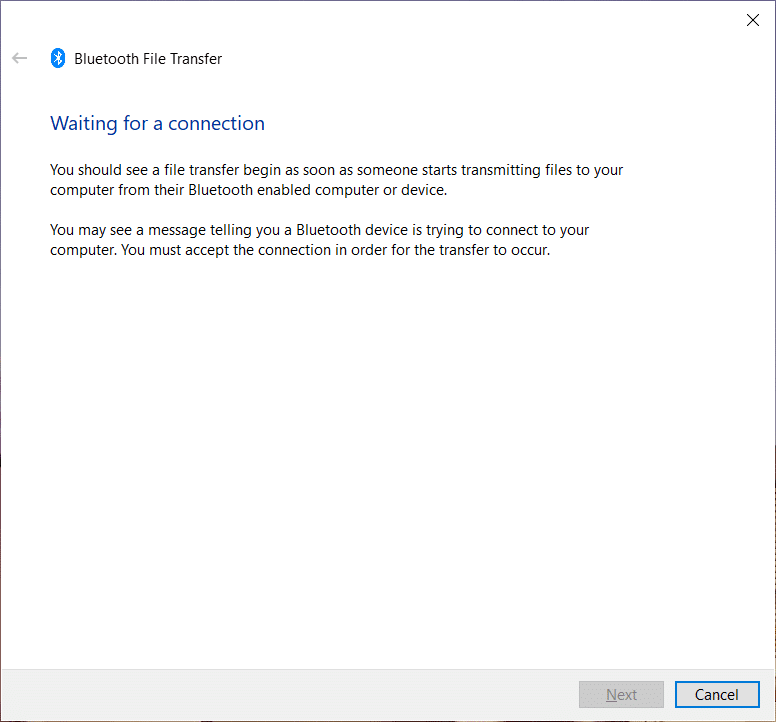
Întrebări frecvente (FAQs)
Î1. Nexus 5x mai primește actualizări?
Ans. Da, Nexus 5x primește în continuare actualizări, cu toate acestea, este vechi, dar este încă acceptat.
Q2. Care este stocarea internă disponibilă pe Nexus 5x?
Ans. Nexus 5x vine cu variante de 16 Gb și 32 Gb împreună cu 2 Gb de RAM. Nexus 5x nu are un slot pentru card SD.
Q3. Care este tipul de SIM acceptat pe Nexus 5x?
Ans. Nexus 5x vine ca o singură variantă SIM și acceptă un Nano-SIM.
Î4. Cum îmi pot actualiza Nexus 5x la Android 10?
Ans. Actualizarea Android 10 nu este încă disponibilă pentru Nexus 5x. Cu toate acestea, pentru a verifica actualizările, puteți deschide Setări, apoi accesați Sistem > Avansat și verificați caracteristica Actualizare sistem .
Recomandat:
- Cum să obțineți reduceri Amazon Prime pentru profesori
- Cum să schimbi vârsta pe Instagram
- Cum să scanezi fotografii vechi pentru cea mai bună rezoluție
- Cele mai bune 15 aplicații pentru a restaura lista Android de fotografii vechi
Deci, dacă dețineți un telefon Nexus 5x și căutați modalități de a vă conecta Nexus 5x la computer și de a vă transfera fotografiile sau orice alt suport media, atunci după ce ați citit acest articol despre cum să transferați fotografii de pe Nexus 5x pe computer , trebuie să aveți răspunsul. Dacă aveți întrebări sau sugestii, puteți oricând lăsa un comentariu mai jos.
